如何在WordPress中创建多页表单
最近,我们的一位用户问我们如何在WordPress中创建多页表单?多部分表单允许您收集更多信息,而不会吓跑用户。在本文中,我们将向您展示如何在WordPress中创建多页表单。
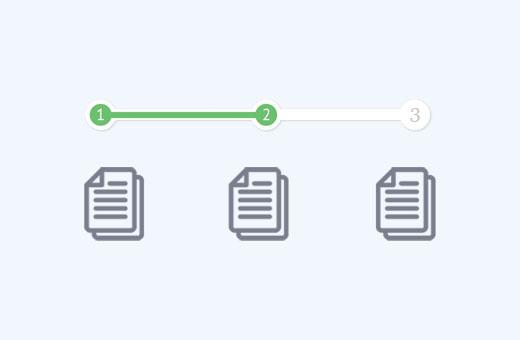
为什么以及何时需要WordPress中的多页表单?
表单是收集数据并与用户取得联系的最简单方法。无论是联系表格,电子邮件捕获表格还是简单的调查。
然而,漫长的形式对用户来说是令人生畏的,并且增加了放弃的形式。
为了解决这个问题,用户体验专家建议使用多页表单。这种方式表单字段分为部分和页面。
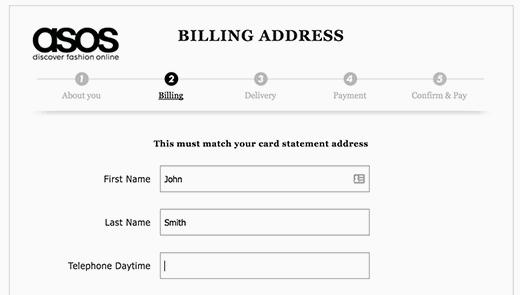
屏幕上方有一个进度条,屏幕上的字段较少,用户可以更轻松地填写表单。它为您的用户提供了更具吸引力的互动体验。
话虽如此,让我们看看如何在WordPress中轻松创建多页表单。
使用WPForms创建多页WordPress表单
我们将使用WPForms,这是最初学友好的联系人WordPress的表单插件。您至少需要基本许可证,费用为39美元。
您可以使用WPForms优惠券: WPB10 ,以便在购买任何WPForms计划时获得10%的折扣。
您需要做的第一件事是安装并激活WPForms插件。有关更多详细信息,请参阅有关如何安装WordPress插件的分步指南。
激活后,您需要输入许可证密钥。您可以通过在WPForms网站上登录您的帐户来获取此密钥。
复制许可证密钥,然后访问WordPress网站上的 WPForms»设置页面。粘贴许可证密钥,然后单击验证密钥按钮。
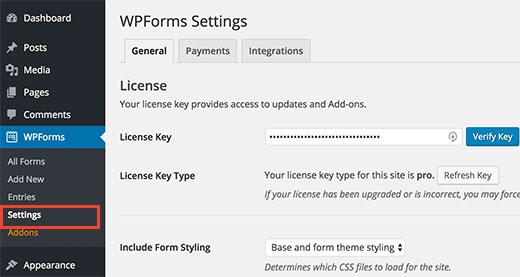
验证许可证密钥后,您现在可以在WordPress中创建第一个多页面表单了。
只需转到WPForms»添加新的页面,它将启动表单生成器。
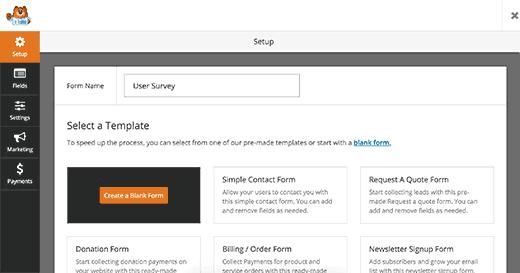
为表单提供标题,然后选择下面显示的模板之一。WPForms提供现成的表单来加速表单创建过程。
您可以选择与您的表单要求非常匹配的表单或选择一个空白表单。单击模板将启动表单编辑器。
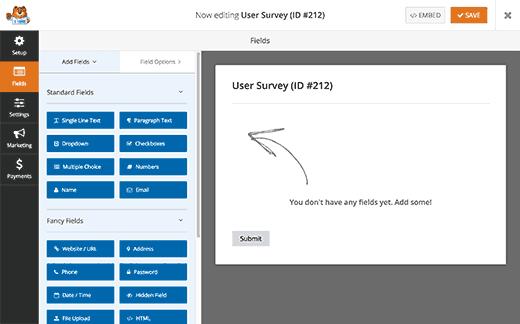
只需单击左列中的字段即可将其添加到表单中。之后,单击表单中的字段进行编辑。您还可以拖放表单域。
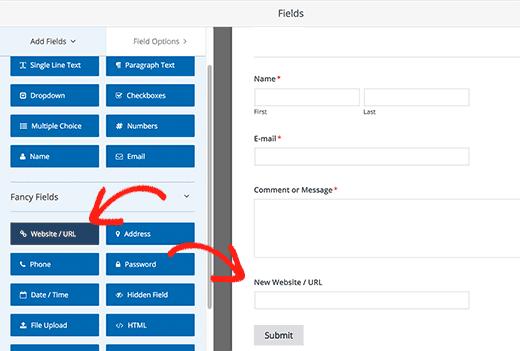
添加几个表单域后,您就可以在表单中添加新页面了。单击左列中的花式字段部分下的Pagebreak字段。
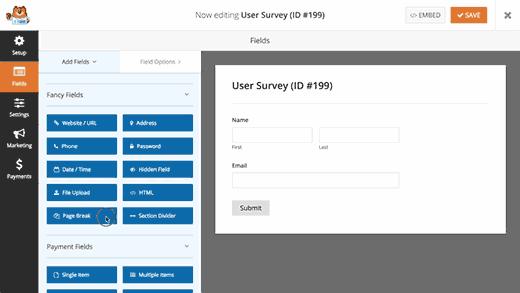
您将注意到WPForms将向页面底部添加分页符标记并在页面顶部添加第一个页面标记。
它还会将提交按钮推送到下一页,而您的第一页现在将有一个“下一步”按钮。
单击顶部的第一页标记可编辑多页表单属性。在左侧列中,您可以选择进度条类型。WPForms允许您使用简单的进度条,圆圈,连接器或根本没有进度指示器。
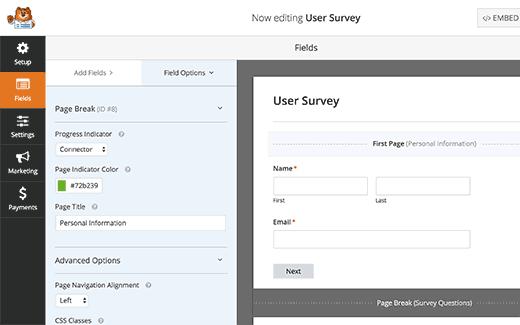
在本教程中,我们将使用连接器作为进度条。您还可以选择页面指示器的颜色。最后,您可以为第一页提供标题。
现在您需要单击分页符标记来编辑其属性。在这里,您可以为下一页提供标题。您还可以编辑要在“下一步”按钮上显示的文本。
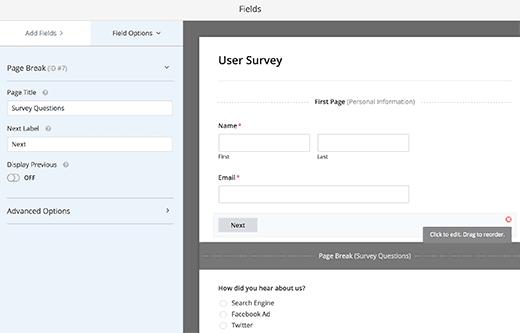
您可以在分页后继续添加表单字段。如果您使用的是WP版本的PRO版本,那么您还可以使用条件逻辑根据用户响应显示和隐藏表单字段。
添加更多字段后,您可以根据需要添加更多分页。
创建完表单后,单击屏幕右上角的“保存”按钮。
恭喜,您已成功创建了第一个多页表单。
将多页表单添加到WordPress帖子和页面
WPForms使得将表单添加到WordPress帖子和页面变得非常容易。
创建一个新的帖子/页面或编辑现有的。在帖子编辑器的顶部,您将看到“添加表单”按钮。
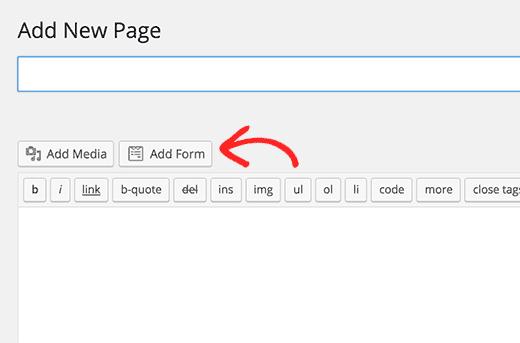
单击它将弹出一个插入表单弹出窗口。
从下拉列表中选择您的表单,然后单击“添加表单”按钮。
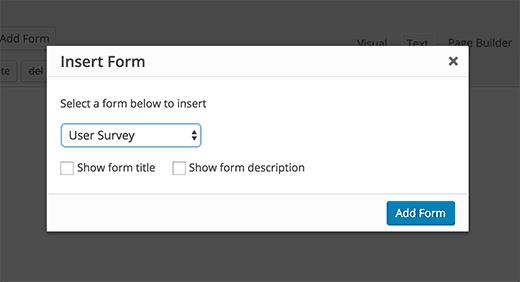
您会注意到WPForms短代码已添加到您的帖子/页面中。您现在可以保存或发布此帖子或页面。
访问您的网站,查看您的多页表单。
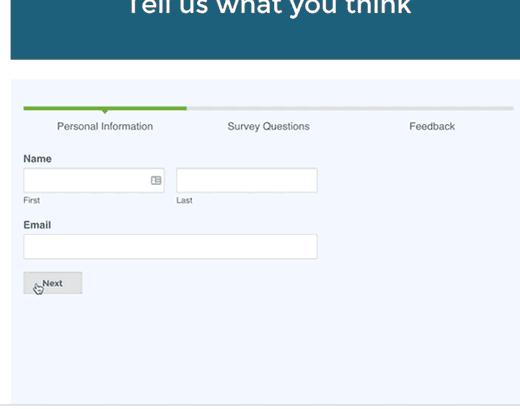
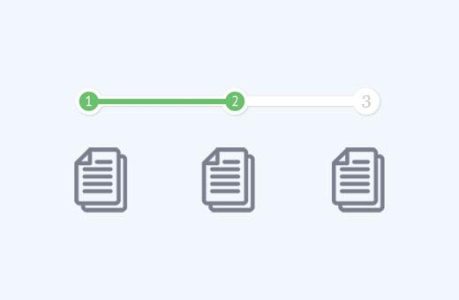
评论被关闭。